
菲爾尼克森 / 數位趨勢
無論您是在迪士尼+上打開字幕來幫助您的孩子記住他們最喜歡的歌曲的歌詞,還是在觀看新的漫威電影時調低音量,以免在午睡時吵醒任何人,您可能不知道如何把它們關掉。雖然這可能會令人沮喪,但不要驚慌(也不要取消您的訂閱!)。一旦您知道選項隱藏在哪裡,打開和關閉字幕就相當簡單。
Disney+ 是迪士尼所有內容的串流媒體之家,包括新的原創節目和經典目錄。由於過去幾年的收購,它也是《星際大戰》、《漫威》和《國家地理》的串流媒體家園。這意味著您可以為串流媒體服務付費,享受到許多值得喜愛的內容。隱藏式字幕選項可以讓您更輕鬆地理解螢幕上所說的內容,對於任何有聽覺處理問題的人來說都是一個很好的工具,但它可能會妨礙某些觀眾。
這就是為什麼我們在這裡為您介紹如何關閉 Disney+ 中的字幕,以便您可以將其關閉並返回您的節目!
您的其他串流媒體服務上的字幕也有問題嗎?請查看本指南,了解如何在 Netflix 和 Max 上停用字幕。
注意:除非另有說明,所有這些設備的第一步都是啟動 Disney+ 應用程式並選擇要觀看的節目或電影。如果您沒有 Disney+ 應用程序,請訪問您設備的應用程式商店免費下載。 PC/Mac 說明適用於所有瀏覽器。
如何在 Android 上關閉 Disney+ 字幕
步驟一: 當您的節目或電影正在播放時,點按您的顯示器。
步驟2: 一個 選單圖示 應出現在左側。當出現時,選擇它。
步驟3: 您的音訊或字幕選項將會彈出。選擇 離開 下的選項 字幕。
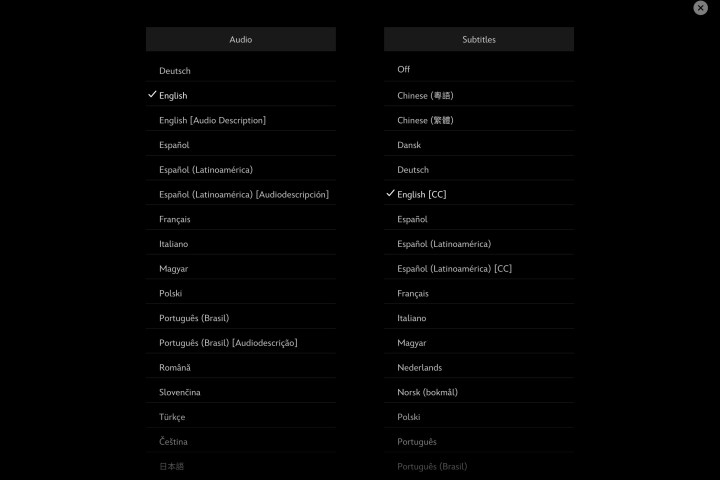
Jen Karner / 數字趨勢
如何在 iPhone 和 iPad 上關閉 Disney+ 字幕
步驟一: 當您的節目或電影正在播放時,點按您的顯示器。
步驟2: 右上角應該會出現各種圖示。當他們這樣做時,選擇最右邊的圖示。
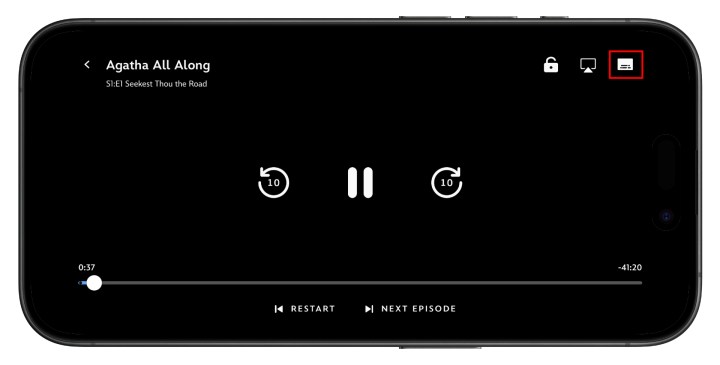
德里克馬爾科姆/數字趨勢
步驟3: 您喜歡的音訊或字幕選項將會彈出。選擇 離開 下的選項 字幕。
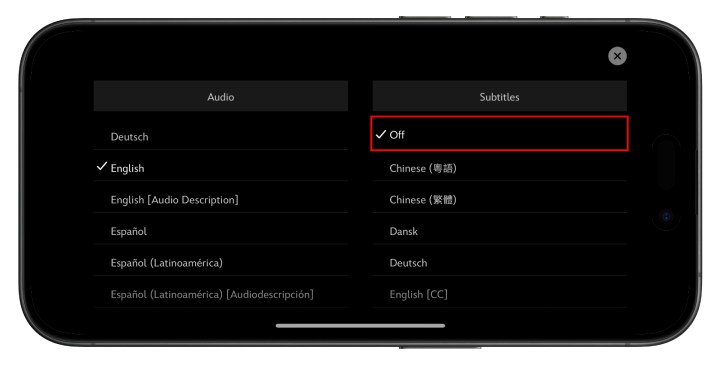
德里克馬爾科姆/數字趨勢
第4步: 點擊右上角的 X 圖示繼續播放。
如何關閉 Roku 上的 Disney+ 字幕
步驟一: 選擇要觀看的節目或電影後,選擇 音訊和字幕 從描述頁面。
步驟2: 選擇 離開 對於字幕。
步驟3: 按 返回按鈕 退出描述頁面。
第4步: 打 玩 開始您的電影或節目。
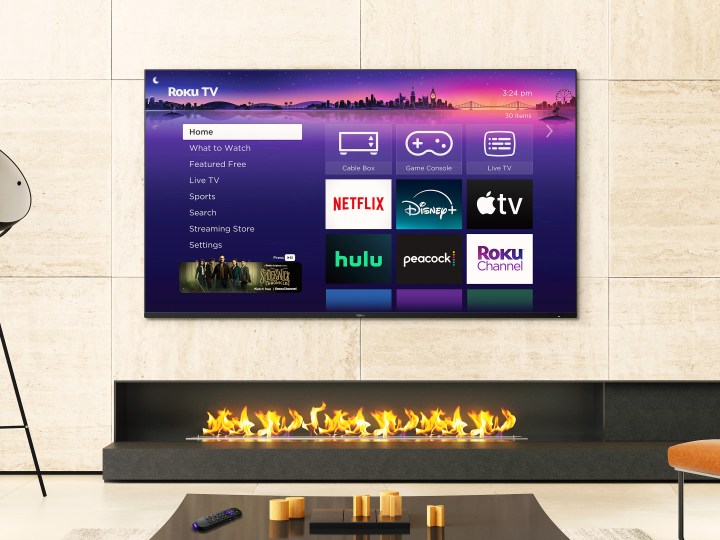
羅庫
如何在較新的 Roku 裝置上關閉 Disney+ 字幕
如果您有較新的 Roku 設備,您也可以在播放電影或節目時關閉字幕。
步驟一: 當您的節目或電影播放時,按 向上或向下 在你的遙控器上。
步驟2: 選擇 音訊和字幕。
步驟3: 您喜歡的音訊或字幕選項將會彈出。選擇 關閉選項 在下面 字幕。
如何在 Google Chromecast 上關閉 Disney+ 字幕
與 Chromecast 一起,這些指示也將有助於透過 Google TV 關閉 Disney+ 字幕。
步驟一: 當您的節目或電影正在播放時,選擇或將滑鼠懸停在螢幕上。如果您使用的是 Google TV,請按 向下按鈕 在你的遙控器上。
步驟2: 一個 選單圖示 應該會出現。當它出現時,將滑鼠懸停在它上面或選擇它。
步驟3: 您喜歡的音訊或字幕選項將會彈出。選擇 離開 下的選項 字幕。
第4步: 選擇 好的 或 X 圖示 繼續播放。
如何關閉 Amazon Fire TV 上的 Disney+ 字幕
步驟一: 當您的節目或電影正在播放時,請點擊遙控器上的向上。
步驟2: 一個 選單圖示 應該會出現。當出現時,選擇它。
步驟3: 您喜歡的音訊或字幕選項將會彈出。選擇 離開 下的選項 字幕。
第4步: 點選 返回按鈕 按下遙控器上的 鍵關閉選單。
如何關閉 Apple TV 上的 Disney+ 字幕
步驟一: 如果您已經有節目或電影串流播放, 向上或向下滑動 播放時使用遙控器變更設定。如果使用第二代或第三代 Apple TV,請按住 中心按鈕 按下遙控器。
步驟2: 選擇 設定 螢幕右下角的圖示。

截圖/數字趨勢
步驟3: 將出現「訊息」、「音訊」和「字幕」選單。捲動到 字幕 並選擇 離開。

螢幕截圖/數位趨勢
如何在 PlayStation 4 和 PlayStation 5 上關閉 Disney+ 字幕
步驟一: 當您的節目或電影正在播放時,請點擊 向下按鈕 在您的控制器上。
步驟2: 一個 對話圖示 應該會出現。當出現時,選擇它。
步驟3: 將顯示控制台的音訊和字幕選單,然後您可以單擊 離開 設定下的 字幕 類別。
如何在 Xbox One 和 Xbox Series X/S 上關閉 Disney+ 字幕
步驟一: 電影或節目開始播放後,使用控制器點擊 向下按鈕。
步驟2: 一個 對話圖示 應該會出現。當出現時,選擇它。
步驟3: 您喜歡的音訊或字幕選項將會彈出。選擇 離開 下的選項 字幕。

德里克馬爾科姆/數字趨勢
如何在 PC 或 Mac 上關閉 Disney+ 字幕
步驟一: 當您觀看節目時,找到 選單選項 在顯示器的右上角。選單按鈕是一個帶有黑線的白色方塊。
步驟2: 這 音訊和字幕 菜單將會打開。
步驟3: 將彈出可用的音訊或字幕選項。選擇 離開 下的優先選擇 字幕。
第4步: 點選 白色“<”符號 關閉選單。




